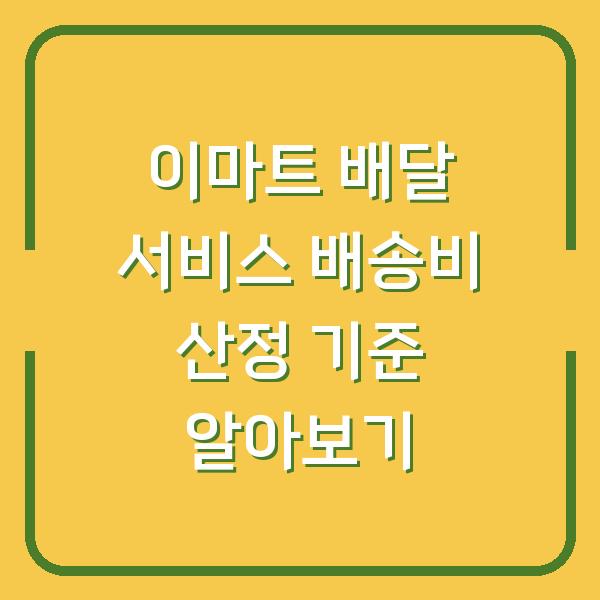팀뷰어는 전 세계적으로 널리 사용되는 무료 PC 원격 제어 프로그램입니다. 사용자가 다른 컴퓨터에 접근하고 제어할 수 있도록 도와주는 이 프로그램은 특히 기술 지원을 제공하거나 원격으로 문제를 해결할 때 매우 유용합니다.
본 포스트에서는 팀뷰어의 다운로드 방법과 사용법을 자세히 설명드리겠습니다.

팀뷰어 다운로드 방법
팀뷰어를 다운로드하는 과정은 매우 간단합니다. 다음은 윈도우 환경에서 팀뷰어를 다운로드하고 설치하는 단계입니다.
1. 팀뷰어 다운로드 페이지 접속
먼저 인터넷 브라우저를 열고 네이버나 구글에서 “팀뷰어 다운로드”라고 검색해 주세요. 검색 결과 중 팀뷰어 공식 홈페이지에 접속합니다.
웹사이트에 접속하면 다음과 같은 화면을 보실 수 있습니다.
| 단계 | 설명 |
|---|---|
| 1 | 인터넷 브라우저에서 “팀뷰어 다운로드” 검색 |
| 2 | 팀뷰어 공식 홈페이지에 접속 |
| 3 | 홈페이지 첫 페이지에서 “무료 다운로드” 버튼 클릭 |
2. 다운로드 파일 선택
홈페이지에 접속한 후, 다운로드 버튼을 클릭하면 다양한 버전의 팀뷰어가 제공됩니다. 여기에서 “TeamViewer Full Client x86-64bit”를 선택하여 다운로드를 시작하세요.
만약 오래된 컴퓨터를 사용하고 계신다면 32비트 버전을 선택하셔야 할 수 있습니다.
3. 설치 파일 실행
다운로드가 완료되면, setup.exe 파일을 실행합니다. 이 파일은 팀뷰어를 설치하기 위한 실행 파일입니다.
설치 프로그램이 실행되면 기본 설정으로 설치를 진행할 수 있습니다. 다음 단계로 넘어가며 설치가 완료되기를 기다리세요.
| 단계 | 설명 |
|---|---|
| 1 | 다운로드가 완료된 파일 실행 |
| 2 | 기본 설정으로 설치 진행 |
| 3 | 설치 완료 후 라이선스 계약 동의 |
4. 라이선스 계약 동의
설치 과정 중에 라이선스 계약 동의 화면이 나타납니다. 모든 체크박스를 선택한 후 “계속” 버튼을 클릭하여 설치를 마무리합니다.
이제 팀뷰어가 성공적으로 설치되었습니다.
팀뷰어 사용법
팀뷰어의 사용 방법은 간단합니다. 원격 제어를 위한 연결 설정을 진행하는 몇 가지 단계를 따르면 됩니다.
1. 팀뷰어 실행하기
설치가 완료되면 팀뷰어 프로그램이 자동으로 실행됩니다. 프로그램의 메인 화면에는 사용자의 ID와 비밀번호가 표시됩니다.
이 정보를 상대방에게 전달하면 그 사람의 컴퓨터를 원격으로 제어할 수 있습니다.
| 단계 | 설명 |
|---|---|
| 1 | 팀뷰어 프로그램 실행 |
| 2 | 사용자 ID 및 비밀번호 확인 |
| 3 | 상대방에게 ID 및 비밀번호 전달 |
2. 원격 제어 요청하기
상대방의 컴퓨터를 제어하려면, 먼저 상대방에게 팀뷰어 ID와 비밀번호를 요청해야 합니다. 상대방이 프로그램을 실행하면, 그들의 ID와 비밀번호가 생성되며, 이를 통해 연결할 수 있습니다.
상대방의 ID를 입력하고 “연결” 버튼을 클릭하면 비밀번호 입력 창이 나타납니다.
3. 비밀번호 입력 및 연결 승인
비밀번호를 입력한 후, 상대방이 연결 요청을 승인해야 합니다. 이 과정에서 상대방은 자신의 컴퓨터에서 연결 요청을 승인하는 버튼을 클릭해야 합니다.
승인 후, 원격으로 상대방의 컴퓨터를 제어할 수 있게 됩니다.
| 단계 | 설명 |
|---|---|
| 1 | 상대방의 비밀번호 입력 |
| 2 | 연결 요청 승인 대기 |
| 3 | 원격 제어 시작 |
팀뷰어의 장점 및 활용 사례
팀뷰어는 많은 장점을 가지고 있어 다양한 분야에서 활용되고 있습니다. 여기서는 팀뷰어의 주요 장점과 활용 사례를 살펴보겠습니다.
1. 무료 이용 가능
팀뷰어는 개인 사용자에게 무료로 제공됩니다. 특별한 가입 절차가 필요 없으며, 인터넷만 있으면 누구나 쉽게 사용할 수 있습니다.
이 점은 특히 기술적인 지식이 부족한 사용자들에게 큰 장점이 됩니다.
2. 다양한 디바이스 및 OS 지원
팀뷰어는 PC뿐만 아니라 태블릿, 스마트폰 등 다양한 디바이스에서 사용할 수 있으며, 윈도우, macOS, Linux 등 여러 운영체제를 지원합니다. 따라서 사용자들은 언제 어디서나 원격으로 컴퓨터를 제어할 수 있습니다.
| 장점 | 설명 |
|---|---|
| 무료 이용 | 개인 사용자에게 무료 제공 |
| 디바이스 지원 | 다양한 디바이스 및 운영체제에서 사용 가능 |
3. 보안성
팀뷰어는 높은 보안성을 자랑합니다. 비밀번호는 수시로 변경되며, 사용자 간에 직접적으로 ID와 비밀번호가 전달되므로 보안 문제가 최소화됩니다.
또한, SSL 암호화 기술을 사용하여 데이터 전송 과정에서의 보안성을 강화하고 있습니다.
4. 원격 지원 사례
팀뷰어는 다양한 분야에서 활용됩니다. 예를 들어, 고객 지원 서비스에서 고객의 컴퓨터 문제를 원격으로 해결해 줄 수 있으며, 기술 지원 팀이 원격으로 문제를 진단하고 수정할 때도 유용합니다.
또한, 시골에 사는 부모님의 컴퓨터를 원격으로 지원하여 문제를 해결해 줄 수 있는 등, 가족이나 친구 간의 원격 지원에도 많이 사용됩니다.
| 활용 사례 | 설명 |
|---|---|
| 고객 지원 | 고객의 문제를 원격으로 해결 |
| 기술 지원 | 원격으로 문제 진단 및 수정 |
| 가족 지원 | 부모님의 컴퓨터 문제 해결 |
결론
팀뷰어는 간편하고 효율적인 원격 제어 프로그램으로, 다양한 상황에서 유용하게 활용될 수 있습니다. 다운로드와 설치가 간단하며, 원격 제어 과정도 직관적이어서 누구나 쉽게 사용할 수 있습니다.
팀뷰어를 통해 가족이나 친구의 컴퓨터 문제를 해결하고, 고객 지원 서비스를 보다 효과적으로 제공해 보세요.